A Numlock engedélyezése/letiltása a Windows indításakor

A Numlock engedélyezése vagy letiltása indításkor a Microsoft Windows beállításjegyzékének szerkesztésével.
A DNS-feloldó gyorsítótárának kiürítése segíthet megoldani a DNS-sel kapcsolatos problémákat a Microsoft Windows 10 rendszerben. A problémák közé tartozik a webhely nem található hibák, vagy az, hogy bizonyos megváltozott weboldalakat nem lehet megtekinteni.
A DNS-feloldó gyorsítótárának visszaállításához hajtsa végre a következő lépéseket:
Válassza a „ Start ” gombot, majd írja be a „ cmd ” parancsot .
Kattintson a jobb gombbal a „ Parancssor ” elemre , majd válassza a „ Futtatás rendszergazdaként ” lehetőséget.
Írja be az ipconfig /flushdns parancsot, majd nyomja meg az „Enter ” gombot . (a perjel előtt legyen szóköz)
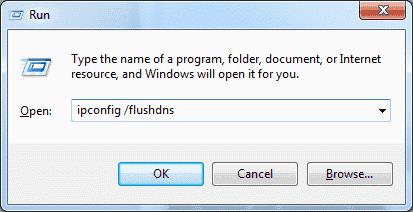
Egy parancsmező villog a képernyőn a másodperc töredékére, és a DNS-feloldó gyorsítótár törlődik.
Válassza a „ Start ” gombot, majd írja be a „ powershell ” kifejezést.
Válassza a „ Windows PowerShell ” lehetőséget.
Írja be a következő parancsot, majd nyomja meg az „ Enter ” gombot :
Ez a cikk a Windows 10, 8, 7, XP, 2000, 2003 és 2008 rendszerre vonatkozik.
Lásd még:
Öblítse ki és állítsa vissza az ügyfélfeloldó gyorsítótárát az ipconfig paranccsal – Microsoft
Mi az a DNS-feloldó gyorsítótár?
Amikor meglátogat egy webhelyet annak domainnevével (pl. microsoft.com), a böngésző egy DNS-kiszolgálóra kerül, ahol megtanulja az adott webhely IP-címét. Ezután a rendszer erre a webhelyre irányítja. A Windows rendszerben létrejön egy rekord az IP-címről, amelyre a tartománynév mutat, így ha újra meglátogatja ugyanazt a webhelyet, az információk gyorsabban elérhetők. Ezek a létrejövő rekordok alkotják a DNS-feloldó gyorsítótárat.
Miért javítana valamit a DNS-feloldó gyorsítótár kiöblítése?
Néha megváltozhat egy webhely IP-címe. Ha a DNS-feloldó gyorsítótár a régi IP-címrekordot tartalmazza, előfordulhat, hogy a számítógép nem tudja elérni a webhelyet. A gyorsítótárazott adatok is megsérülhetnek. Ezért a törlése olyan lépés, amelyet bármikor megtehet, ha nem tud csatlakozni egy webhelyhez.
Megtekinthetem az adatokat a DNS-feloldó gyorsítótárában?
Igen. A parancssorból használhatja az „ ipconfig /displaydns ” vagy a „ Get”>- DnsClientCache ” PowerShell parancsot az adatok megtekintéséhez.
A Numlock engedélyezése vagy letiltása indításkor a Microsoft Windows beállításjegyzékének szerkesztésével.
A Microsoft bejelentette, hogy 2020 januárjában véget ér a Windows 7 élettartama, vagyis a termék hivatalos támogatása megszűnik.
A Futtatás másként... opció engedélyezése, ha jobb gombbal kattint egy ikonra a Microsoft Windows rendszerben.
A NET Send parancsok engedélyezése és működésbe hozása a Microsoft Windows rendszerben.
Javítson ki egy gyakori problémát, amikor egy eszközt telepít Microsoft Windows rendszerben.
Megmutatjuk a 0x80004005 számú hiba elhárításának lépéseit, amikor zip fájlokat csomagol ki Windows számítógépére.
Az alábbi lépésekkel kapcsolja ki a kevés lemezterület ellenőrzését a Microsoft Windows rendszerben.
Néha elfelejti a Windows 7 jelszavát, és vissza kell állítania, hogy bejelentkezzen az eszközre. A jó hír az, hogy ez meglehetősen kényelmes. Létezik egy funkció, amely megkönnyíti a jelszó visszaállítását.
A jelszavak jó módja a magánélet védelmének, de problémát jelenthetnek a feledékeny emberek számára. A Windows 7 rendszerbe való bejelentkezési jelszavának elfelejtése ijesztő lehet, de ne aggódjon. Ezzel az oktatóanyaggal visszaállíthatja Windows 7 jelszavát.
Oldja meg a webböngészővel kapcsolatos problémákat, amelyek nem csatlakoznak bizonyos webhelyekhez.
Tiltsa le az Apple szoftverfrissítést, és ne jelenjen meg Windows számítógépén.
Segítség, ha azt tapasztalja, hogy a Microsoft Windows számítógép képernyője fejjel lefelé van fordítva.
Töltse le a Microsoft ORCA MSI segédprogramot, ha szerkeszteni szeretné a Microsoft szoftvertelepítési fájlok tartalmát.
Engedélyezze vagy tiltsa le az előzetes letöltés (superfetch) funkciót a Microsoft Windows 10, 8 és 7 rendszerben.
Oldja meg azt a problémát, amelyben a Microsoft Windows nem engedi, hogy beállítson egy bizonyos nevet a nyomtatón, mert azt észleli, hogy az már létezik.
A rendszergazdai fiók engedélyezése vagy letiltása a Microsoft Windows 10 bejelentkezési képernyőjén.
Oldja meg azt a problémát, amelynél a hozzáférés megtagadva üzenetet kap, amikor megpróbálja futtatni az ATTRIB parancsot Microsoft Windows rendszerben.
A képernyőn kívüli ablak visszahelyezése a nézetbe a Microsoft Windows rendszerben.
Az UAC beállításainak módosítása a Microsoft Windows 10, 8 és 7 rendszerben.
A Windows 7 élettartamának végére vonatkozó támogatás a tervek szerint 2020. január 14-én ér véget – kevesebb mint egy év múlva. A Windows 7 üzleti, vállalati és oktatási ügyfelei többsége már azon dolgozik, hogy áttérjen a Windows 10-re. A valóság azonban az, hogy egyes üzleti és oktatási szervezetek számára elengedhetetlen a
Sok oka lehet annak, hogy a laptopja miért nem tud csatlakozni a Wi-Fi-hez, ezért számos módja van a hiba kijavításának. Ha a laptopja nem tud csatlakozni a Wi-Fi-hez, próbálja ki a következő módszereket a probléma megoldására.
Miután létrehoztak egy USB rendszerindítót a Windows telepítéséhez, a felhasználóknak ellenőrizniük kell az USB rendszerindító teljesítményét, hogy kiderüljön, sikeresen létrejött-e vagy sem.
Számos ingyenes eszköz képes előre jelezni a meghajtó meghibásodásait, mielőtt azok bekövetkeznének, így időt adva az adatok biztonsági mentésére és a meghajtó időben történő cseréjére.
A megfelelő eszközökkel átvizsgálhatja a rendszerét, és eltávolíthatja a kémprogramokat, a kéretlen reklámprogramokat és más rosszindulatú programokat, amelyek esetleg megbújhatnak a rendszerén.
Amikor egy számítógép, mobileszköz vagy nyomtató hálózaton keresztül próbál csatlakozni egy Microsoft Windows rendszerű számítógéphez, például a „hálózati elérési út nem található – 0x80070035 számú hiba” hibaüzenet jelenhet meg.
A kék halál képernyő (BSOD) egy gyakori és nem új keletű hiba a Windowsban, amikor a számítógép valamilyen súlyos rendszerhibát tapasztal.
A Windows rendszeren manuális és közvetlen elérésű műveletek végrehajtása helyett azokat a rendelkezésre álló CMD parancsokkal helyettesíthetjük a gyorsabb elérés érdekében.
A Windows 10-hez hasonlóan harmadik féltől származó szoftvereket is használhat a Windows 11 tálca átlátszóvá tételéhez.
Miután számtalan órát töltöttek egyetemi laptopjuk és asztali hangszóróik használatával, sokan rájönnek, hogy néhány okos fejlesztéssel szűkös kollégiumi helyüket a tökéletes streaming központtá alakíthatják anélkül, hogy vagyonukat tönkretennék.
A laptopok érintőpadja nem csak mutatásra, kattintásra és nagyításra szolgál. A téglalap alakú felület gesztusokat is támogat, amelyekkel válthat az alkalmazások között, vezérelheti a médialejátszást, kezelheti a fájlokat, sőt, akár az értesítéseket is megtekintheti.




























